når jeg åbner en pdf-vedhæftet fil fra Outlook via et dobbeltklik, åbner den fuld skærm, og jeg synes ikke at have nogen muligheder overhovedet.
dette plejede at åbne et program med mange muligheder og ikke i fuld skærm, så jeg kunne multitaske og nemt kopiere-indsætte fra det, og der var også en udskrivningsmulighed.
Hvordan kan jeg få alle disse muligheder tilbage og stoppe det fra at åbne pdf-filer i fuld skærm?
Vinduer 8 tilbyder indbygget support til åbning af pdf-filer i Reader-applikationen. På din tidligere computer har du sandsynligvis åbnet den i et andet program som Adobe Reader eller Adobe Acrobat.
Reader App og “skjulte” indstillinger
læseren app, der er inkluderet i Vinduer 8 måske ser helt berøvet muligheder ved første. Men når du højreklikker hvor som helst i appen eller stryger op fra bunden (i tilfælde af en berøringsskærm), får du forskellige muligheder for layout, Find, Gem som og Udskriv handlinger.
du kan også vælge tekst og derefter højreklikke på den for at kopiere eller fremhæve den eller tilføje en note til det valgte afsnit.

Reader-appen i vinduer giver kun grundlæggende funktioner til pdf-filer.
installer Adobe Reader
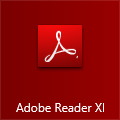 hvis Reader-appen er for begrænset til dig eller simpelthen ikke kan lide at den åbner fuld skærm, kan du installere en anden pdf-applikation.
hvis Reader-appen er for begrænset til dig eller simpelthen ikke kan lide at den åbner fuld skærm, kan du installere en anden pdf-applikation.
Adobe Reader er stadig den mest populære gratis pdf-program. Det giver dig mange flere muligheder end Reader-appen og åbner også dine pdf-filer i et “traditionelt” vindue, som du kan ændre størrelse og flytte rundt..
under installationen indstiller Adobe Reader sig automatisk som standard for åbning af pdf-filer.
Hent: Adobe Reader
Skift standard PDF-applikation
hvis du allerede har Adobe Reader installeret, eller du bare vil ændre standardprogrammet til åbning af pdf-filer, er det nemmest at gøre dette fra en pdf-fil, som du allerede har gemt i en mappe (eller gem din vedhæftet fil på skrivebordet først).
Højreklik på filen og vælg: Åbn med – > vælg standardprogram …
vælg din applikation i dialogboksen, der åbnes, eller vælg “Flere indstillinger” for at vælge et andet program, som du har installeret (ikke alle er dog i stand til at åbne pdf-filer).
uanset hvad skal du sørge for, at indstillingen “Brug denne app til alle .pdf-filer ” er valgt.

Vælg dit standardprogram for at åbne pdf-filer med.
næste gang du dobbeltklikker på en pdf-fil eller vedhæftet fil, åbnes den med den pågældende app.
du kan også ændre standard via standardprogrammer i Kontrolpanel.
Adobe Reader Touch
hvis du har en tablet som Surface og leder efter en pdf-reader-app med et par flere muligheder end standard Reader-appen, er Adobe Reader Touch et godt alternativ.
det giver dig mulighed for at åbne pdf-filer direkte fra applikationen, giver dig mulighed for at tilføje noter og fremhæve, strejke eller understrege markeret tekst. Udfyldning af formularer er også en mulighed, og du kan sende dem direkte tilbage som vedhæftede filer.
Hent: Adobe Reader Touch